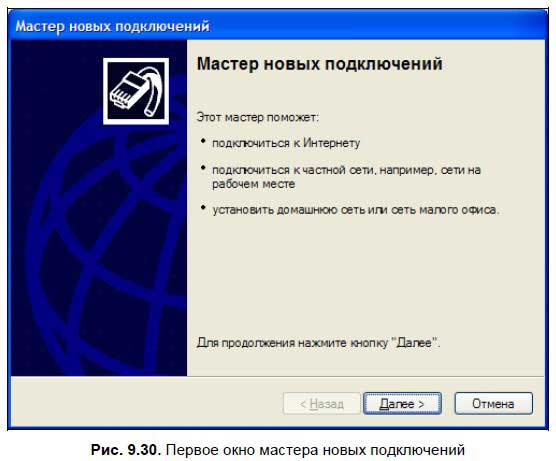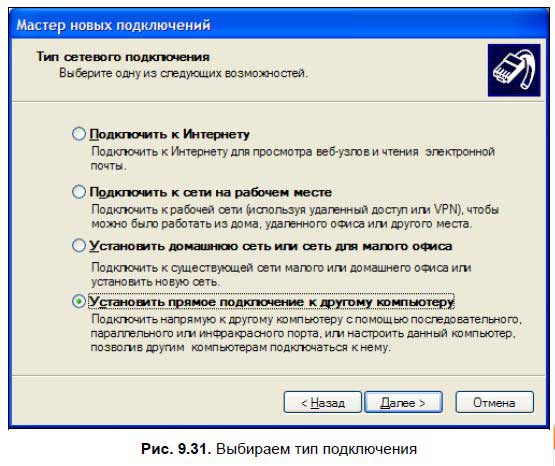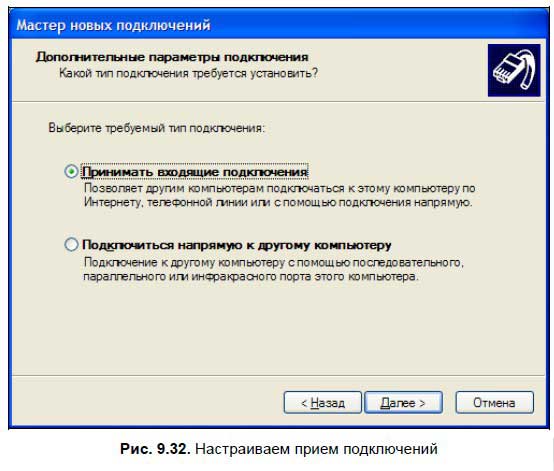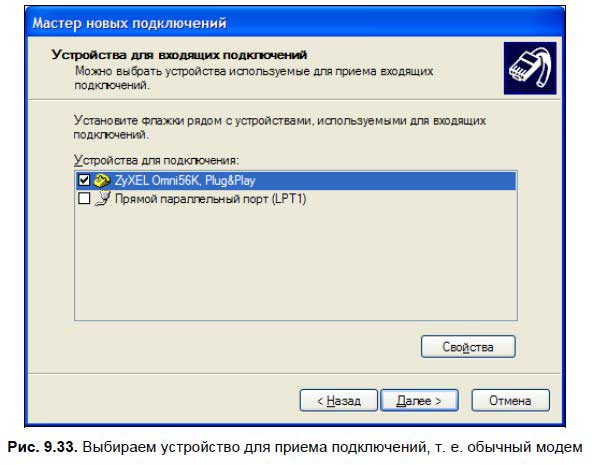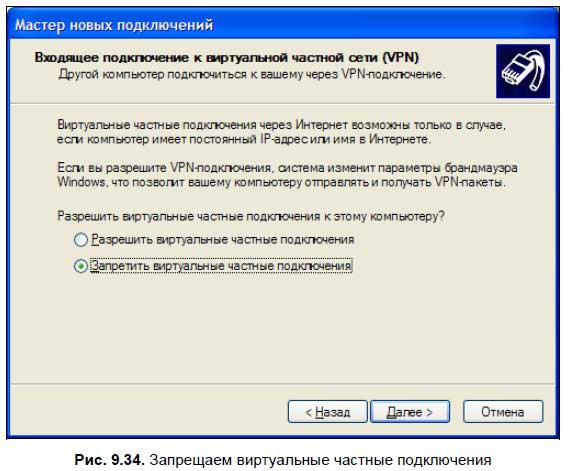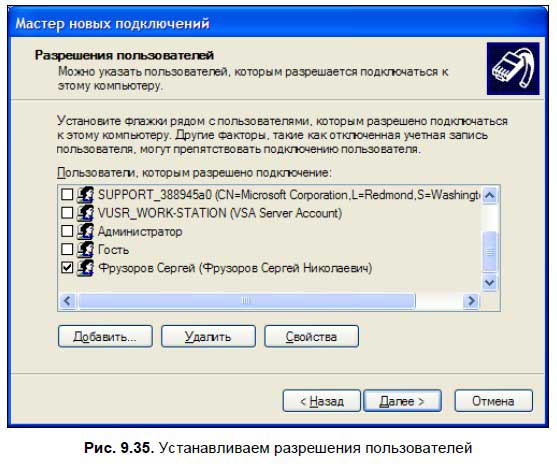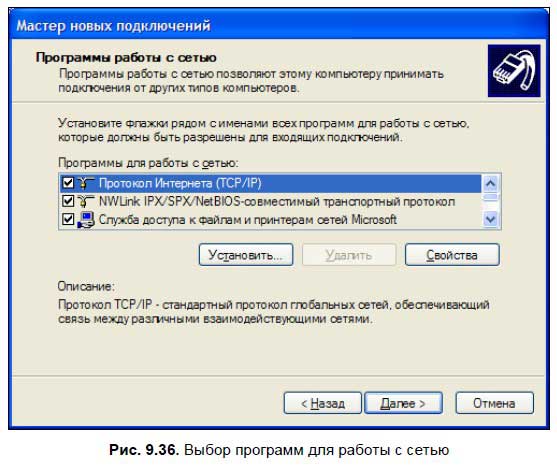Сетевые подключения входящие подключения что это
Все, что нужно для Windows 7!
У нас вы можете скачать драйвера и программы, найти красивые темы и обои, полезные гаджеты, учебные материалы, а также получить консультации и многое другое.
Входящие подключения
Входящие подключения
При наличии входящего подключения компьютер может служить сервером удаленного доступа — т. е. предоставлять удаленным клиентам возможности использования локальных ресурсов и приложений. Входящие подключения обеспечивают прием вызовов посредством телефонного подключения (модем, ISDN), виртуальной частной сети (VPN) или прямого подключения (последовательный и параллельный кабель, беспроводная связь). В любом случае используется одна и та же процедура создания входящего подключения (иначе говоря — входящие подключения включаются только один раз).
Процедура разрешения входящих подключений в системах Windows Vista/Windows 7 инициируется не совсем обычным образом (без помощи программы-мастера). В окне сетевых подключений нажмите кнопку Alt — появится классическое меню, где следует выполнить команду Файл | Новое входящее подключение (File | New Incoming Connection).
При разрешении входящих подключений определяются пользователи, которые смогут подключаться к данному компьютеру из удаленных точек. Для каждого такого пользователя должна существовать локальная учетная запись (ее можно создать непосредственно при настройке входящих подключений).
На следующем шаге нужно указать тип входящих подключений, которые будут использоваться: доступ может осуществляться через Интернет или с помощью модема, подключенного к компьютеру.
Далее следует выбрать службы и протоколы для входящих подключений и, что очень важно, определить свойства протоколов (поскольку они указывают на возможность доступа к локальной сети и способ назначения IP-адресов). Когда все параметры выбраны, нужно нажать кнопку Разрешить доступ (Allow access). После этого удаленные клиенты смогут подключаться к локальному компьютеру.
Входящие подключения

принимать до трех входящих вызовов для каждого из указанных типов средств. На Windows 2000 Server число входящих вызовов ограничено только возможностями компьютера (его аппаратным обеспечением).
Для настройки нескольких модемов или адаптеров ISDN на работу со входящими телефонными подключениями можно использовать возможности многоканальной связи (multilink).
При создании подключения определяются пользователи, которые могут соединяться с данным входящим подключением, и сетевые протоколы, по которым они могут работать. Для каждого пользователя, подключающегося к входящему подключению, должна существовать локальная учетная запись.
Клиенты входящих подключений. Windows 2000 поддерживает подключение к входящему подключению клиентов следующих операционных систем (помимо клиентов Windows 2000):
Создание входящего подключения. Для создания входящего подключения;
Рис. 16.18. Создание входящего подключения
Предоставление разрешений на установление входящего подключения. Для предоставления разрешения на установление входящего подключения:
Настройка входящего подключения для использования TCP/IP. Чтобы настроить входящее подключение для использования TCP/IP:
Настройка входящего соединения для использования IPX. Чтобы настроить входящее соединение для использования IPX:
Настройка ответного вызова для входящих соединений. Чтобы настроить ответный вызов для входящих соединений:
Настраиваем входящее соединение на стороне сервера
Настраиваем входящее соединение на стороне сервера
Входящее соединение будем настраивать в операционной системе Windows XP, поскольку в Windows 2000 это сделать невозможно. Буквально по шагам это выглядит так:
1. На рабочем столе компьютера щелкаем правой кнопкой мыши на ярлыке Сетевое окружение и выбираем Свойства.
2. На экране появляется окно Сетевые подключения, в левой части которого нужно выбрать ссылку Создание нового подключения.
3. Запускается мастер новых подключений (рис. 9.30) — в его первом приветственном окне нужно просто нажать кнопку Далее.
4. Во втором окне мастера (рис. 9.31) выбираем последний пункт Установить прямое подключение к другому компьютеру.
5. В следующем окне (рис. 9.32) выбираем Принимать входящие подключения, поскольку мы будем звонить на этот компьютер с другого по телефонной линии.
6. Теперь нам нужно выбрать устройство для приема входящих подключений. Это не что иное, как наш обычный модем, который уже должен быть подключен к компьютеру. Просто выберите его из списка предложенных устройств (рис. 9.33).
7. На следующем шаге (рис. 9.34) нужно выбрать опцию Запретить виртуальные частные подключения, потому что они нам совсем не понадобятся. К тому же виртуальные частные подключения через Интернет возможны только в том случае, если ваш компьютер имеет постоянный IP-адрес или имя в Интернете. Однако если вы не установите эту опцию, то ничего страшного не произойдет, и соединение по модему все равно будет работать.
8. Теперь нам нужно указать пользователей, которым будет разрешено подключаться к этому компьютеру. Это старая добрая политика безопасности. Другими словами, на обоих компьютерах нужно завести пользователей с одинаковыми именами и паролями, и поместить их в группу администраторов (рис. 9.35).
9. В следующем окне (рис. 9.36) вы должны будете выбрать программное обеспечение, которое позволит этому компьютеру принимать входящие соединения. Я как-то по неосторожности удалил из этого окошка все, кроме протокола TCP/IP. В своих действиях я руководствовался исключительно соображениями безопасности — ведь чем меньше служб и протоколов поддерживает данное соединение, тем меньше будет возможностей у хакеров попасть на мой компьютер, а протокола TCP/IP вполне достаточно для того, чтобы выйти в Интернет и нормально там работать. Вот именно, чтобы выйти! Для исходящего соединения этого вполне достаточно, но только не для входящего. Здесь мы настраиваем именно входящее соединение, которое должно будет принимать запросы от других компьютеров и налаживать с ними связь. Поэтому ничего здесь удалять не надо, лучше всего оставьте по умолчанию то, что вам предложит мастер.
10. В последнем окне мастера нужно просто нажать кнопку Готово. В результате в окне Сетевые подключения появится новый компонент, который будет называться Входящие подключения. Его при необходимости можно перенастроить — для этого нужно щелкнуть на нем правой кнопкой мыши и выбрать пункт Свойства. Наиболее интересными настройками в открывшемся диалоговом окне являются следующие:
• на вкладке Пользователи можно удалить или добавить пользователя, которому будет разрешено подключаться к этому компьютеру. Также можно изменить свойства выбранного пользователя: его имя и пароль;
• на вкладке Сеть можно выбрать TCP/IP-протокол и нажать кнопку Свойства. На экране откроется новое диалоговое окно (рис. 9.37).
В области с названием Назначение адресов TCP/IP я устанавливаю флажок Указать адреса TCP/IP явным образом, а потом прописываю диапазон IP-адресов для данного соединения. Например, всего два адреса: со 192.168.0.1 до 192.168.0.2. В этом случае, когда соединение будет налажено, компьютеру-серверу будет присвоен первый адрес, а моему компьютеру, с которого я подключаюсь к серверу, — второй. Поскольку в диапазоне IP-адресов имеется всего два адреса, то больше никто не сможет подключиться к серверу, пока я с ним работаю. Также никто не сможет опередить меня, потому что при подключении нужно знать имя пользователя и пароль. К тому же при подключении к серверу VNC тоже нужно знать его пароль. Таким образом, имеется несколько препятствий для несанкционированного подключения, даже в том случае, если злоумышленник знает номер моего домашнего телефона, на который нужно звонить при подключении.
11. Последнее, что нам осталось сделать после того, как мы утром включили свой домашний компьютер и настроили Входящее подключение, — это изменить настройки брандмауэра, иначе он просто не разрешит нам подключиться. Напомню, что если вы пользуетесь брандмауэром Windows, то его можно вызвать так: Пуск | Настройка | Панель управления | Брандмауэр Windows. Я обычно полностью выключаю использование брандмауэра, но не спешите меня забрасывать помидорами, сейчас я объясню почему. Во-первых, мне никак не улыбается искать, какую системную программу я должен разрешить в брандмауэре, чтобы подключение по модему стало возможным. Во-вторых, хотя домашний компьютер и включен, он пока еще не подсоединен к Интернету, поэтому мне все равно, работает ли на нем брандмауэр или нет. При этом я абсолютно уверен в том, что на моем компьютере нет вируса, который может подключить его к Интернету без моего ведома. И в-третьих, после того как я подсоединюсь по модемной линии и начну использовать программу VNC, я смогу вызвать брандмауэр сервера и на вкладке Дополнительно выключить проверку только для модемного соединения. Потом я перейду на вкладку Общие и включу брандмауэр — т. е. он будет включен для всех остальных соединений. Теперь я смело могу подключаться к Интернету, потому что для этого соединения брандмауэр будет использоваться, а для модемного — нет.
Данный текст является ознакомительным фрагментом.
Продолжение на ЛитРес
Читайте также
Средства синхронизации идентификаторов пользователей, выполняемые на стороне сервера
Средства синхронизации идентификаторов пользователей, выполняемые на стороне сервера Предположим, что вы занимаетесь администрированием сети, состоящей из двух компьютеров. На каждом узле этой сети существуют учетные записи для пользователей, перечисленных в табл. 8.1.
Указание LPRng-сервера на стороне клиента
Указание LPRng-сервера на стороне клиента Файл /etc/printcap в системе LPRng используется аналогично одноименному файлу в системе BSD LPD. В частности, опции lp, rm и rp, которые обсуждались выше в данной главе, применимы как в BSD LPD, так и в LPRng. Большинство других опций также может
Определение сервера CUPS на стороне клиента
Определение сервера CUPS на стороне клиента Для добавления принтеров к системе CUPS используется утилита lpadmin, вызываемая из командной строки или доступная посредством специального графического интерфейса. Кроме того, эта задача может решаться с помощью Web-броузера; для
Хранение писем на стороне клиента и на стороне сервера
Хранение писем на стороне клиента и на стороне сервера Как было сказано ранее, одна из функций сервера, реализующего протокол получения почты, состоит в том, чтобы хранить сообщения до тех пор, пока пользователь не обратится за ними. Когда клиент-программа обращается к
НАСТРАИВАЕМ WINDOWS
НАСТРАИВАЕМ WINDOWS Подкручивание, подвинчивание (а то и перевинчивание) всевозможных программных «гаек» в Windows Vista – процесс столь же увлекательный, сколь и длительный. Им можно заниматься годами – или не заниматься вообще…Все настройки Windows можно условно разделить на
Настраиваем параметры соединения
Настраиваем параметры соединения Чтобы настроить параметры соединения, в диалоговом окне, приглашающем подсоединиться к серверу (см. рис. 9.26), нажмем кнопку Options. Стоит отметить, что при работе с браузером настроек оказалось гораздо меньше, чем при работе с обычной
1.4. Настраиваем домашнюю страницу
1.4. Настраиваем домашнюю страницу Как выглядит домашняя страница Яндекса (рис. 1.3), знают все, кто пользуется его сервисами. Но знаете ли вы, что ее можно видоизменить, настроить в соответствии с собственными интересами? Кого-то совершенно не интересует работа с каталогом,
2.2. Настраиваем почту
2.2. Настраиваем почту Если вы зарегистрировались, то имеет смысл познакомиться с возможностями почтового сервиса, и начнем мы это знакомство с настроек. Не особо требовательных пользователей вполне могут удовлетворить и настройки по умолчанию, но все же рекомендуется
10.1.1. Настраиваем Яndex.Server
10.1.1. Настраиваем Яndex.Server Программу можно разделить на две основные и две вспомогательные подсистемы:? основные — подсистема индексации и подсистема поиска. Индексатор обеспечивает анализ документов и сохранение информации о них в индексных файлах. Поисковый сервер
Урок № 39. Входящее платежное поручение
Урок № 39. Входящее платежное поручение Входящее платежное поручение – это первичный учетный документ, подтверждающий факт поступления денег на расчетный счет предприятия. На этом уроке мы узнаем, как в программе ”1С:Бухгалтерия 8” осуществляется формирование и
Настройка параметров лизинга на стороне сервера
Настройка параметров лизинга на стороне сервера Вы только видели, что переопределение метода InitializeLifetimeServices() MBR-типом позволяет изменить текущие параметры лизинга во время активизации типа. Но что делать, если удаленному типу нужно изменить параметры лизинга после
10.3.1. Набор символов и объединение на стороне сервера
10.3.1. Набор символов и объединение на стороне сервера Сервер MySQL имеет набор символов и объединение сервера. Они могут быть установлены при запуске и изменены во время выполнения.Первоначально, набор символов и объединение зависят от параметров, которые Вы используете,
Программирование на стороне сервера
Программирование на стороне сервера Среди мощных средств Firebird по динамическому программированию приложений клиент-сервер существует возможность компилировать на сервере исходные коды в двоичную форму для использования во время выполнения. Такие процедуры и функции
Настраиваем FTP-сервер
XSLT на стороне сервера
XSLT на стороне сервера Применение XSLT на стороне сервера (рис. 2.5) совершенно незаметно для клиента — он, как и раньше, в ответ на свой запрос получает HTML или документ в другом требуемом формате. В данном случае связка XML+XSLT является дополнительным звеном, дополнительным
Шаг 5. Настраиваем
Шаг 5. Настраиваем И вот оно свершилось – то, ради чего вы так долго сидели и смотрели в свой монитор, пока все копировалось. На экране появилось название вашей дорогой операционной системы. Пошел процесс установки ее на компьютер, можно сказать – вторая часть
Как настроить локальную сеть в Windows 10
Наличие локальной сети в офисах считается нормой еще со времен первых версий Windows. Внутри же квартир и частных домов сетевые технологии стали распространяться с появлением скоростного интернета. Теперь «по умолчанию» устанавливается роутер с несколькими выходами, а многие пользователи имеют по 2-3 компьютера, принтеры и другие многофункциональные устройства.
Возможности домашней локальной сети в Windows 10
Локальная сеть поддерживается во всех версиях Windows, включая последние релизы «десятки». Различие касается лишь некоторых ограничений, допускаемых для «домашних» версий, но и в них есть решения для подключения сетевого оборудования (по проводам или через Wi-Fi). К домашней сети обычно подключаются как компьютеры, так и смартфоны или планшеты.
Возможности локальной сети:
Как именно использовать возможности сети, зависит от пользователя. Одни закидывают на внешний диск фильмы и смотрят их на телевизоре с Wi-Fi, другие создают резервные копии корпоративных данных или печатают фотографии со смартфонов. Главное – первоначально настроить сеть и добиться видимости нужного оборудования со всех подключенных устройств.
Выбор статического IP-адреса
Первый шаг к настройке сети – это установка постоянного (статического) IP-адреса для каждого компьютера, который будет подключен к ней. В принципе, большая часть приложений и приборов работает с динамическим адресом, но гарантии стабильного коннекта не будет. Тем более выбор «статики» занимает всего пару минут.
Здесь же возможно указание DNS-сервера (предпочтительного и дополнительного). После нажатия кнопки «Сохранить» рекомендуется перезагрузить компьютер. В качестве IP-адреса выбирается одно значение из диапазона 192.168.0.1-192.168.255.255. Главное, чтобы каждое устройство приобрело уникальный адрес (начиная с роутера, который часто «висит» на 192.168.0.1 или 192.168.1.1).
В поле «Длина префикса подсети» нужно ввести значение 24, а в качестве DNS-адреса служебного хоста или общедоступного сервера от Google – 8.8.8.8 и 8.8.8.4. То же указывается при выборе IPv6, хотя «устаревший» протокол IPv4 остается практически стандартом де-факто. Его гарантированно поддерживает оборудование, приобретенное даже лет 5-10 назад.
Настройка локальной сети Windows 10
Второй шаг, после назначения компьютерам уникального IP, заключается в назначении одной и той же «рабочей группы», а также индивидуального имени, по которому будет проще определять, к какому именно ПК осуществляется доступ. На всех релизах Windows используется следующая команда – sysdm.cpl.
В открывшемся окне нужно нажать кнопку «Изменить» и внести выбранные наименования, а после подтвердить их кликом «ОК» в обеих вкладках. После перезагрузки техника гарантированно войдет в общую рабочую группу и сможет обмениваться файлами, подключаться к сетевым устройствам и использовать их функционал.
Общий доступ к папкам
Пользователь вправе открыть доступ ко всем накопителям, подключенным к компьютеру, но это небезопасно. Оптимально предоставлять общий доступ только к специально созданному каталогу, в котором и хранятся общедоступные файлы. Это особенно важно, если к локальной сети получают доступ «посторонние» – гости, соседи и пр.
Остается нажать на кнопку «Сохранить изменения» и перезагрузить компьютер. Теперь все доступные устройства будут видны в разделе «Сеть» Проводника. Но пока на них ресурсы не «расшарены»: при попытке обращения система выдаст ошибку, и воспользоваться сетевыми функциями не получится. Чтобы активировать тот же принтер, нужно настроить сетевой доступ отдельно для него.
Настройка сетевого принтера
Предварительно печатающее устройство подключается и настраивается на одном из локальных ПК. В идеале это компьютер, который в течение дня включен постоянно, потому что при выключении доступ к сетевому аппарату пропадет. Обращение к нему происходит по ранее заданному IP-адресу со статичным значением.
Остается нажать на кнопку «Далее» и дождаться сообщения Windows о завершении процедуры поиска и подключения. Теперь можно распечатать тестовую страницу, чтобы убедиться в качестве работы и соответствии желаемых настроек. Если система не обнаружила принтер автоматически, будет предложен список поддерживаемых моделей для ручного соединения.
Как принудительно отключить сетевое подключение
На практике иногда возникают ситуации, когда приходится экстренно прерывать соединение через локальную сеть. Например, когда соседи начали пользоваться общим диском или принтер «вдруг» начал самопроизвольно печатать. Такое часто происходит в многоквартирных домах, где мощности Wi-Fi роутера часто достаточно для коннекта даже «через этаж».
Также есть вариант ручного редактирования системного реестра. Это позволит увидеть перечень всех ранее подключенных устройств и вручную удалить ресурсы, к которым хочется заблокировать внешний доступ. Нужно запустить редактор реестра и найти ветку:
Типовые проблемы с сетевым подключением
Большая часть неполадок, связанным с сетью, разрешается путем перезагрузки активных устройств (роутера, компьютера, принтера). Но иногда пользователю приходится сталкиваться с проблемами после обновления Windows, подключения нового оборудования в качестве замены сломанного. Наиболее универсальное решение неполадок заключается в полном сбросе настроек.
Второй «универсальный» вариант, не требующий квалификации в сетевых настройках, состоит в использовании встроенного в Windows инструмента «Диагностики неполадок». Открывается они при клике правой кнопкой мыши на сетевом подключении. В открывшемся окне выбирается один из адаптеров, по вине которого, как считает пользователь, возникли неполадки.
Система сканирует сетевые устройства и пытается обнаружить техническую проблему, выявить ее причину. По завершении процедуры отображается резюме с рекомендациями или заключение, что никаких неполадок не обнаружено. Если предложенные методики не помогли разрешить ситуацию, придется погружаться в детали. Например, разбираться, как откатить драйвер сетевого адаптера.
Выполняется это в «Диспетчере устройств» – нужно выбрать устройство, кликнуть по нему правой кнопкой мышки и далее по пункту «Свойства». В открывшейся вкладке следует переключиться на блок «Драйвер» и нажать на кнопку «Откатить». Она активна только при наличии в архиве системы старой версии драйвера. Если это так, стоит попробовать кликнуть на «Обновить драйвер».
При отсутствии эффекта от отката/обновления стоит принудительно дезактивировать отключение модуля для экономии энергии. Такой режим часто устанавливается «по умолчанию» при инсталляции или обновлении операционной системы. В большинстве случаев он никак не влияет на стабильность сети, но нельзя исключать вероятность несовместимости с конкретной моделью адаптера.
Выполняется отключение также через «Диспетчер устройств», только во вкладке «Управление электропитанием». Там достаточно снять галочку с «Разрешить отключение этого устройства для экономии энергии» и перезагрузить компьютер. Изменения остальных настроек (вроде включения стандарта FIPS или ручного редактирования системного реестра) лучше избегать.
Сетевые подключения в Windows 7, основные настройки
Сетевые подключения в Windows 7 находятся через Панель управления – раздел Сеть и Интернет, в котором содержится несколько пунктов.
Первым пунктом идет Центр управления сетями и общим доступом. Тут можно видеть схематичное изображение структуры сети.
Содержание:
Сетевые подключения в Windows 7
При этом сеть может быть разделена на несколько сегментов. В частности, если в доме имеются несколько компьютеров, то их можно соединить в так называемую домашнюю группу. Все документы и большинство папок в них будут доступны с любого компьютера, входящего в эту группу.
Для подключения потребуется указать лишь специальный пароль. Остальные компьютеры домашней группы будут иметь подключение по стандартной схеме безопасности. То есть, получат подключение только к тем папками, которые пользователи данной сети сочтут нужным открыть для общего доступа.
Настройки подключения к домашней группе вынесены в отдельный блок. Изменить ее сетевую классификацию можно, кликнув по надписи активной сети.
Открывается окошко – Настройка сетевого размещения. Сейчас, например, стоит Домашняя сеть. Но если сетевую классификацию изменить, то там отобразится название одного из представленных в списке режимов. В зависимости от выбранных пунктов будут меняться и некоторые предустановки настроек безопасности.
Состояние сети в Windows 7
По ссылке активного подключения открывается окно с отчетом о его состоянии. Первый параметр, на который стоит обратить внимание, это Длительность соединения.
Если здесь очень малое значение, но компьютер при этом не выключался, то это значит, что сетевое соединение часто рвется.
Ниже указана скорость сетевого адаптера. Надо понимать, что это значение максимальной скорости, которую сетевой адаптер может обеспечить.
Реальная же скорость будет существенно отличаться от максимальной, и она намного ниже. Всё зависит от того, с какой скоростью принимает и отдаёт данные устройство на другом конце провода.
Сведения о сетевом подключении
Нажав кнопку Сведения, откроется окно, в котором будут представлены основные данные о сетевом подключении.
Самые важные из них физический адрес, он же MAC адрес. Выглядит он как набор цифр и букв и является номером в шестнадцатеричной системе счисления. Более подробно про MAC адрес можно прочитать в этой статье.
Далее идет IP адрес компьютера в локальной сети. Следует помнить, что за ее пределами эти цифры абсолютно бесполезны и имеют значение только для ее пользователей.
Определить внешний IP адрес, видимый из интернета с полной уверенностью можно только по данным сервисов, подобных сайту 2ip.ru.
На нем же можно получить реальную скорость интернет подключения и множество других полезных параметров. Про скорость интернет подключения подробней можно узнать здесь.
В окне сведений ниже можно увидеть IP адрес шлюза компьютера, подключенного к внешней сети и обеспечивающего доступ к интернету локальной.
Нажав кнопку Свойства в окне о состоянии, получим возможность покопаться в настройках сетевого соединения. Большинство настроек ориентировано на специалистов с соответствующим уровнем подготовки.
Как сменить MAC адрес сетевой платы в Windows 7
Однако на некоторые из них строит обратить внимание в Windows 7. Прежде всего, это возможность присвоения сетевой плате нового физического адреса.
В Диспетчере устройств в окне Свойства сетевого адаптера выбранный пункт значения не имеет. Это означает, что система присвоила сетевой плате адрес по умолчанию.
В этом же окне имеется возможность указать его принудительно. Возникает вопрос, зачем это? Во многих локальных сетях физический адрес служит своего рода паролем доступа.
При первом подключении компьютера обслуживающий сеть сервер фиксирует его как MAC-адрес. В последствии опознавая, таким образом, права на подключение согласно этого кода.
Если затем MAC-адрес по какой-либо причине меняется, то можно потерять возможность видеть интернет сайты и другие компьютеры локальной сети.
Чтобы не обращаться лишний раз в техпотдержку провайдера, лучше сразу прописать MAC-адрес, например, при переустановке Windows, когда старый MAC-адрес может измениться.
Отключение сетевого адаптера в Windows 7
Последние две кнопки в окне Состояние, это Отключить и Диагностика. При нажатии кнопки Отключить происходит отключение сетевого соединения.
При этом изменится окно управления сетевым соединением и на видном месте появится надпись — Подключение к сети.
На самом деле клик по этой надписи не приведет к реальному подключению. Включить сетевой адаптер можно через пункт меню слева — Изменение параметров адаптера.
В новом окошке, нажав дважды на значок сетевого адаптера, он активируется и произойдет подключение.
Измененяем параметры общего доступа
Последний пункт левого меню — Изменить дополнительные параметры общего доступа.
В нем есть возможности:
И ряд прочих подобных параметров.
Все эти группы настроек делятся на две части. Отдельно для домашней или рабочей сети и отдельно для общественной, то есть внешней.
Последний пункт Центра управления…, который, пожалуй, стоит рассмотреть в отдельной публикации, это Свойства браузера. В основном настройки его относятся к IE. Обзор по вопросу – сетевые подключения в Windows 7 на этом можно завершить.